Jak změnit název jednotky Flash v systému Windows 7
Máte více flash disků, které používáte pro práci nebo do školy, a je pro vás obtížné rozlišovat mezi nimi? Tento problém může být zesílen, pokud máte více flash disků stejného typu, což může vést k problémům, kdy s sebou omylem přinesete nesprávný flash disk, když potřebujete přenášet soubory.
Jedním ze způsobů, jak tento problém vyřešit, je změna názvu jednotky flash. Můžete nastavit vlastní název, který usnadňuje rozlišení mezi jednotkami flash. Tyto vlastní názvy můžete použít k zajištění kopírování souborů na správnou jednotku flash. Podívejte se tedy na několik krátkých kroků níže a zjistěte, jak změnit název jednotky Flash v systému Windows 7.
Změňte název jednotky USB Flash v systému Windows 7
Kroky v tomto článku vám ukážou, jak upravit existující název jednotky USB Flash na něco jiného. Toto jméno je připojeno k jednotce Flash, takže se bude zobrazovat na dalších počítačích, ke kterým také připojíte jednotku flash.
Mějte na paměti, že změna názvu jednotky flash nebude mít vliv na soubory a složky uložené v zařízení.
Krok 1: Klikněte na ikonu Průzkumníka Windows v levém dolním rohu obrazovky.

Krok 2: Vyhledejte jednotku flash ve sloupci na levé straně okna.
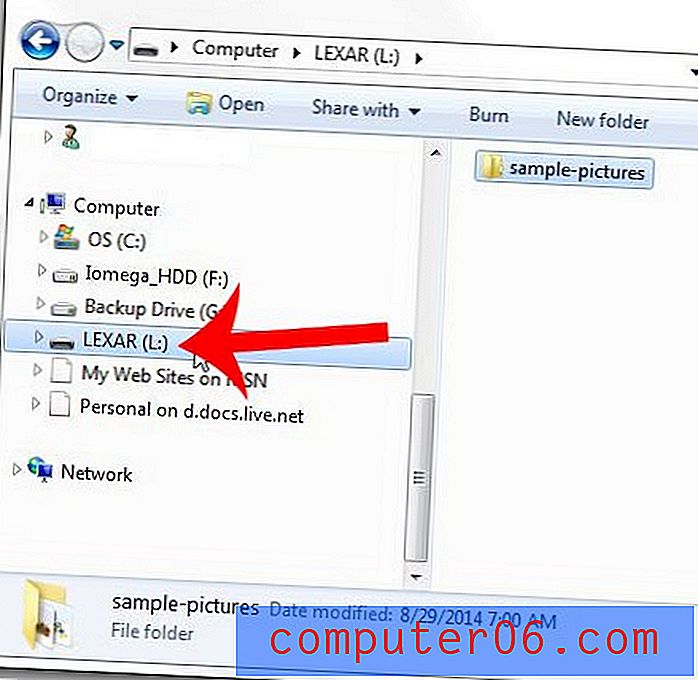
Krok 3: Klepněte pravým tlačítkem myši na jednotku USB Flash a poté klepněte na možnost Přejmenovat .
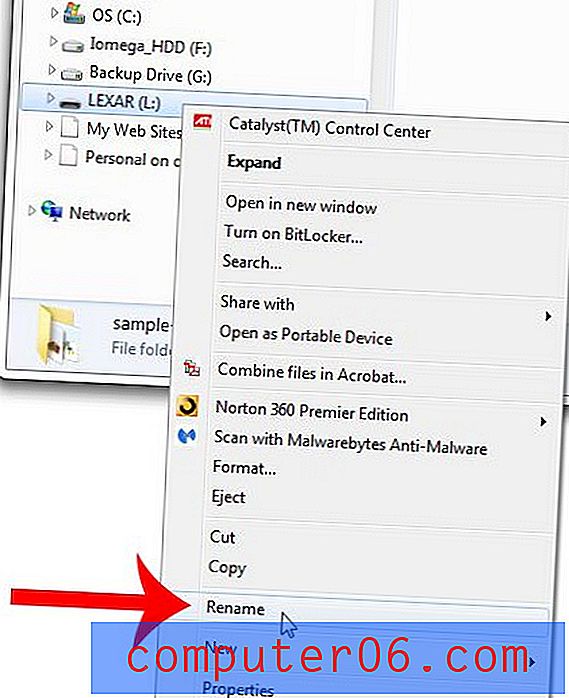
Krok 4: Zadejte nový název jednotky Flash a poté stisknutím klávesy Enter na klávesnici ji použijte. Název jednotky flash je omezen na 11 znaků (počet mezer v tomto počtu znaků).
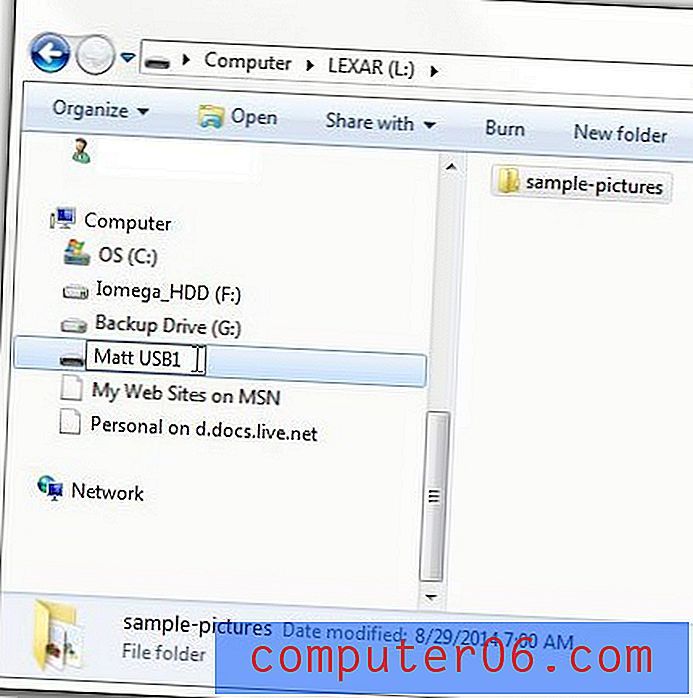
Musí být vaše USB flash disk v jiném formátu? Tento článek vám ukáže, jak přeformátovat jednotku USB Flash, abyste ji mohli použít v počítači nebo zařízení, které vyžaduje určitý formát souboru.



